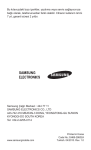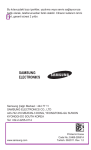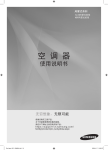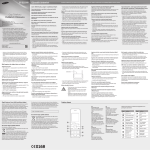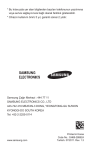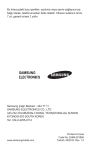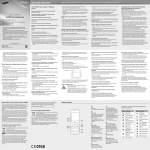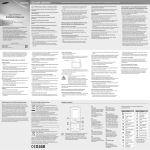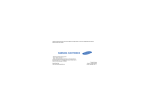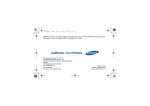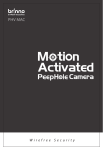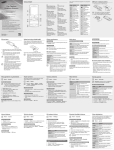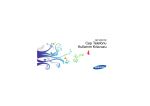Download Samsung GT-E2152 Kullanıcı Klavuzu
Transcript
* Bu kılavuzda yer alan bilgilerden bazıları telefonunun yazılımına
veya servis sağlayıcınıza bağlı olarak farklılık gösterebilir.
* Cihazın kullanım ömrü 5 yıl, garanti süresi 2 yıldır.
Samsung Çağrı Merkezi : 444 77 11
SAMSUNG ELECTRONICS CO., LTD
443-742 416 MEATAN-3 DONG, YEONGTONG-GU SUWON
KYONGGI-DO SOUTH KOREA
Tel: +82-2-2255-0114
www.samsung.com
Printed in Korea
Code No.:GH68-29608A
Turkish. 06/2011. Rev. 1.1
GT-E2152
Cep Telefonu Kullanım
Kılavuzu
Bu kılavuzu kullanma
Bu kullanım kılavuzu cep telefonunuzun işlevleri ve
özellikleri konusunda size yol göstermek için özel
olarak hazırlanmıştır. Kullanmaya hemen başlamak
için"Cep telefonunuzu tanıyın," "Cep telefonunuzu
birleştirme ve hazırlama," ve "Temel işlevleri kullanma"
bölümlerine bakın.
Talimat simgeleri
Not: notlar, kullanım ipuçları veya ek bilgiler
→
Sağ ok: bir adımı uygulamak için belirlemenizi
gereken seçeneklerin veya menülerin listesi,
örneğin: Menü modunda, Mesajlar → Mesaj
oluştur seçeneğini belirleyin (Mesajlar ve ardından
Mesaj oluştur seçeneğine basmanız gerektiğini
gösterir)
[
]
Köşeli ayraçlar: telefon tuşları; örneğin: [
(Güç/Bitir tuşu gösterir)
<
>
Açılı ayraçlar: ekranlarda farklı işlevleri kontrol eden
ayarlanabilir tuşlar; örneğin: <Tmm> (Tmm yazılım
tuşunu gösterir)
►
2
]
Bakınız: ilgili bilgi içeren sayfalar; örneğin: ► sf. 12
("bkz. 12. sayfa" anlamına gelir)
Telif hakkı bilgisi
Bu aygıtı içeren tüm teknolojilerin ve ürünlerin mülkiyeti
ilgili sahiplerine aittir:
• Bluetooth® dünya genelinde Bluetooth SIG, Inc.
firmasının tescilli markasıdır.
• Java™ Sun Microsystems, Inc. firmasının tescilli
ticari markasıdır.
3
İçerik
Cep telefonunuzu tanıyın................................................. 6
Telefon düzeni..................................................................... 6
Simgeler.............................................................................. 8
Cep telefonunuzu birleştirme ve hazırlama................... 9
SIM kartı ve pili takma......................................................... 9
Pili şarj etme...................................................................... 10
Bellek kartı takma (isteğe bağlı)....................................... 11
Temel işlevleri kullanma................................................. 12
Telefonunuzu açma veya kapatma................................... 12
Menülere erişme............................................................... 13
Akıllı ana sayfa ekranını kullanma.................................... 14
Telefonunuzu özelleştirme................................................ 17
SIM kartlarınızı yönetme................................................... 18
Temel arama fonksiyonlarını kullanma............................. 19
Mesaj gönderme ve mesajları görüntüleme..................... 20
E-posta gönderme ve görüntüleme.................................. 21
Metin girme....................................................................... 22
Kişi ekleme ve bulma........................................................ 23
Temel kamera işlevlerini kullanma.................................... 24
Müzik dinleme................................................................... 25
Web’i tarama..................................................................... 27
Gelişmiş işlevleri kullanma............................................ 29
Gelişmiş arama işlevlerini kullanma.................................. 29
Gelişmiş rehber işlevlerini kullanma................................. 32
Gelişmiş mesaj işlevlerini kullanma.................................. 33
4
Gelişmiş kamera işlevlerini kullanma................................ 34
Gelişmiş müzik işlevlerini kullanma.................................. 37
Araçları ve uygulamaları kullanma............................... 40
Bluetooth kablosuz özelliğini kullanma............................. 40
Acil durum mesajını etkinleştirme ve gönderme............... 42
Sahte arama yapma.......................................................... 43
Sesli not kaydetme ve dinleme......................................... 43
Resimleri düzenleme........................................................ 44
Web’e fotoğraf ve video yükleme...................................... 44
Java tabanlı oyunları ve uygulamaları kullanma.............. 45
Dünya saati oluşturma...................................................... 45
Alarmları ayarlama ve kullanma....................................... 46
Hesap makinesini kullanma.............................................. 47
Para birimi veya ölçümleri dönüştürme............................ 47
Geri sayan bir zamanlayıcı ayarlama............................... 47
Kronometreyi kullanma..................................................... 48
Yeni görevler oluşturma.................................................... 48
Metin notu oluşturma........................................................ 48
Takviminizi yönetme.......................................................... 49
Fener ışığını etkinleştirme................................................. 49
Verilerinizi yedekleme....................................................... 50
Sorun giderme................................................................. 51
Güvenlik ve kullanım bilgileri........................................ 56
5
Cep telefonunuzu
tanıyın
Bu bölümde cep telefonunuzun düzenini, tuşları ve
kullanılan simgeleri öğrenebilirsiniz.
Telefon düzeni
1
6
2
7
3
4
8
9
5
10
6
11
1
Fener ışığı tuşu
Fener ışığınının etkinleştirilmesini
veya devre dışı bırakılmasını
sağlar
► “Fener ışığını etkinleştirme”
2
Ayarlanabilir tuşlar
Ekranın alt bölümünde belirtilen
eylemlerin gerçekleştirilmesini
sağlar
3
Arama tuşu
Arama yapmanızı veya gelen
aramaları cevaplamanızı sağlar;
Bekleme modunda, son aranan,
cevaplanmayan veya gelen
aramaları almanızı sağlar; Acil
durum mesajı göndermenizi
sağlar
► “Acil durum mesajını
etkinleştirme ve gönderme”
4
Telesekreter tuşu
Bekleme modunda, sesli
postalara erişmenizi sağlar
(uzun basın)
5
Onay tuşu
Vurgulanan menü seçeneğini
belirlemenizi veya bir girişi
onaylamanızı sağlar; Bekleme
modunda, Web tarayıcısını
başlatmanızı sağlar (uzun basın);
Servis sağlayıcınıza veya
bölgenize bağlı olarak tuş farklı
çalışabilir
6
Tuş kilidi tuşu
Bekleme modunda, tuş takımını
kilitlemenizi veya kilidi açmanızı
sağlar (uzun basın)
7
4 yönlü gezinti tuşu
Bekleme modunda, kullanıcı
tanımlı menülere erişmenizi
sağlar; Menü modunda, menü
seçenekleri arasında ilerlemenizi
sağlar
Servis sağlayıcınıza bağlı olarak
önceden tanımlı menüler değişebilir
8
SIM seçim tuşu
Bekleme modunda, SIM kartlar
arasında geçişi sağlar; basılı
tutarak SIM kartların yönetimi
ulaşabilirsiniz (uzun basın)
9
Güç/Bitir tuşu
Telefonu açmanızı veya
kapatmanızı sağlar (uzun basın);
Bir aramayı bitirmenizi sağlar;
Menü modunda, girişi iptal
etmenizi ve Bekleme moduna
dönmenizi sağlar
10
Alfanümerik tuşlar
11
Sessiz profil tuşu
Bekleme modunda, sessiz profili
etkinleştirmenizi veya devre dışı
bırakmanızı sağlar (uzun basın)
7
Simgeler
Telefonunuzda ekranın üst bölümünde
aşağıdaki durum göstergeleri görüntülenir.
Simge
Tanımı
Sinyal kuvveti
Arama devam ediyor
Arama yönlendirmeyi etkinleştirme
Acil durum mesajı özelliği etkinleştirildi
Dolaşım (normal servis alanının dışında)
Güvenli bir web sayfasına bağlanıyor
FM radyo açık
Bluetooth etkin
Alarm etkinleştirildi
Bellek kartı takıldı
Yeni metin mesajı (SMS)
Yeni multimedya mesajı (MMS)
Yeni e-posta mesajı
Yeni sesli mesaj
Normal profil etkinleştirildi
Sessiz profili etkinleştirildi
Pil gücü düzeyi
8
Cep telefonunuzu
birleştirme ve hazırlama
İşe cep telefonunuzu ilk kullanım için birleştirip
hazırlayarak başlayın.
SIM kartı ve pili takma
1. Arka kapağı, pili çıkarın ve SIM kartı takın.
Arka kapak
SIM kart
2. Pili takın ve arka kapağı yerine takın.
Pil
9
Pili şarj etme
1. Ürünle birlikte verilen seyahat adaptörünün küçük
ucunu çok işlevli girişe takın.
2. Seyahat adaptörünün büyük ucunu elektrik prizine
takın.
3. Şarj işlemi bittiğinde seyahat adaptörünün fişini
çıkarın.
Seyahat adaptörünün fişini çıkarmadan pili telefondan
çıkarmayın. Aksi halde telefon zarar görebilir.
10
Bellek kartı takma (isteğe bağlı)
Telefonunuzda 2 GB’ye kadar microSD™ veya
microSDHC™ bellek kartlarını (bellek kartı üreticisine
ve türüne bağlı olarak) kullanabilirsiniz.
• Bellek kartını bir bilgisayarda formatlama
telefonunuzla uyumsuzluğa neden olabilir. Bellek
kartını yalnızca telefon üzerinde biçimlendirin.
• Sık sık veri silme ve yazma işlemi yapmak bellek
kartlarının kullanım ömrünü kısaltır.
1. Arka kapağı çıkarın.
2. Bellek kartını, sarı renkli temas noktaları aşağı
bakacak şekilde yerleştirin.
Bellek kartı
3. Bellek kartını yerine oturana kadar bellek kartı
yuvasına itin.
4. Arka kapağı yerine takın.
11
Temel işlevleri kullanma
Temel işlemlerin nasıl yapıldığını ve cep telefonunuzun
temel özelliklerini nasıl kullanacağınızı öğrenin.
Telefonunuzu açma veya kapatma
Telefonunuzu açmak için,
1. [
] tuşuna uzun basın.
2. PIN kodunuzu girin ve <Tmm> seçeneğine basın
(gerekirse).
3. Yeni SIM kartları kaydettirmek için Tmm
seçeneğine basın.
4. <Sonraki> seçeneğine basın.
5. SIM kartlara ekrandaki talimatları takip ederek bir
ad ve sinyal simgesi atayın.
6. <Sonraki> seçeneğine basın.
7. Onayla tuşuna basın.
Telefonunuzu kapatmak için yukarıdaki 1. adımı
tekrarlayın.
12
Menülere erişme
Telefonunuzun menülerine erişmek için,
1. Menü moduna erişmek için Bekleme modunda,
<Menü> seçeneğine basın.
Bölgenize veya servis sağlayıcınıza bağlı olarak
Menü moduna erişmek için Onayla tuşuna basmanız
gerekebilir. Akıllı ana sayfa ekranını kullanırken, Menü
moduna erişmek için Onayla tuşunu kullanamazsınız.
2. Bir menüye veya seçeneğe ilerlemek için Dolaşma
tuşunu kullanın.
3. Vurgulanan seçeneği onaylamak için <Seç>,
<Tmm> seçeneğine veya Onayla tuşuna basın.
4. Bir seviye yukarı gitmek için <Geri> seçeneğine
basın; Bekleme moduna dönmek için [
] tuşuna
basın.
• PIN2 gerektiren bir menüye eriştiğinizde, SIM kart ile
birlikte verilen PIN2 kodunu girmelisiniz. Ayrıntılı bilgi
için servis sağlayıcınıza başvurun.
• Samsung, yasadışı yazılımın neden olduğu hiçbir
parola veya özel bilgi kaybından ya da diğer
zararlardan sorumlu değildir.
13
Akıllı ana sayfa ekranını kullanma
Akıllı ana sayfa ekranı, favori uygulamalarınıza ve
kişilerinize erişmenizi ve yaklaşan etkinlikleri veya
görevleri görüntülemenizi sağlar. Tercihlerinizi ve
ihtiyaçlarınızı sığdırmak için akıllı ana sayfa ekranını
özelleştirebilirsiniz.
Akıllı ana sayfa ekranını kullanırken, Dolaşma tuşu
kısayollara erişmez.
Akıllı ana sayfa ekranını özelleştirme 1. Menü modunda, Ayarlar → Ekran → Akıllı ana
sayfa seçeneğini belirleyin.
2. Sola veya sağa Akıllı ana ekran seçeneğine
ilerleyin.
3. <Düzenle> seçeneğine basın.
4. Akıllı ana sayfa ekranında görüntülenecek öğeleri
seçin.
5. <Sçnkl> → Kaydet seçeneğine basın.
6. Onayla tuşuna basın.
Bekleme ekranının stilini değiştirebilirsiniz.
Menü modunda, Ayarlar → Ekran → Akıllı ana sayfa
seçeneğini belirleyin ve istediğiniz stil için sola veya
sağa ilerleyin.
14
Akıllı ana sayfa bekleme öğelerine erişme Akıllı ana sayfa ekranındaki öğeler arasında ilerlemek
için Dolaşma tuşuna basın ve bir öğe seçmek için
Onayla tuşuna basın. Aşağıdaki öğeler kullanılabilir.
Kullanılabilen öğeler servis sağlayıcınıza bağlı olarak
değişebilir.
• Kısayollar araç çubuğu: favori uygulamalarınıza
erişmenizi sağlar. Kısayol araç çubuğunu
istediğiniz şekilde özelleştirebilirsiniz.
• Arkadaşlarım: favori numara listesine kaydedilen
kişilere erişmenizi sağlar.
• PIM şeridi: yaklaşan takvim etkinliklerine ve
görevlere erişmenizi sağlar.
• İkili saat: ana saatinizi ve bir dünya saatini
görüntülemenizi sağlar.
• Aylık takvim: aylık takvimi görüntülemenizi sağlar.
• Tekli saat: geçerli saati ve tarihi görüntülemenizi
sağlar.
• Facebook/Twitter: en son güncellenen haberlere
erişin.
15
Kısayol araç çubuğunu kişiselleştirmek için 1. Menü modunda, Ayarlar → Ekran → Akıllı ana
sayfa seçeneğini belirleyin.
2. <Düzenle> seçeneğine basın.
3. Kısayollar araç çubuğu seçeneğine ilerleyin
ve <Sçnkl> → Kısayolları düzenle seçeneğine
basın.
4. Değiştirilecek menü veya boş bir konum seçin.
5. Düzenle seçeneğini basın.
6. İstediğiniz menüleri seçin.
Alt menüleri seçmek için Onay tuşu'na seçeneğine
basın (gerekirse).
7. <Kaydet> seçeneğine basın.
16
Telefonunuzu özelleştirme
Sessiz profile/profilden geçiş yapmak için Bekleme modunda, telefonunuzun sesini kapatmak
veya açmak için [ ] tuşuna uzun basın.
Ses profilini ayarlamak için Başka bir ses profiline geçiş yapmak için,
1. Menü modunda, Ayarlar → Ses profilleri
seçeneğini belirleyin.
2. İstediğiniz profili seçin.
Ses profilini düzenlemek için,
1. Menü modunda, Ayarlar → Ses profilleri
seçeneğini belirleyin.
2. Bir profile ilerleyin ve <Düzenle> seçeneğine
basın.
3. Ses ayarlarını istediğiniz şekilde özelleştirin.
Menü kısayollarını ayarlamak için Akıllı ana ekranı kullanırken gezinti tuşu ile kısayollara
ulaşamazsınız.
1. Menü modunda, Ayarlar → Telefon → Kısayollar
seçeneğini belirleyin.
2. Kısayol olarak kullanılacak tuşu seçin.
3. Kısayol tuşuna atanacak menüyü seçin.
17
SIM kartlarınızı yönetme
Telefonunuz 2 SIM kartlı kullanımı desteklemektedir, 2
farklı aboneliğin kullanılmasını sağlar.
Telefonunuz 2 SIM kart tarafından paylaşılan tek
Alıcı Frekans modülünü desteklediği için, bir SIM kart
aboneliğinizle görüşme yaparken, telefonunuz diğer
SIM kart aboneliğiniz ile görüşme kabul edemez.
SIM otomatik değiştirme için saati ayarlama 1. Bekleme modunda, [ ] tuşuna uzun basın.
2. SIM otomatik değiştirme seçeneğini belirleyin.
3. Otomatik değiştirme özelliğini etkinleştirmek için
<Değiştir> seçeneğine basın.
4. SIM'i değiştirmek istediğiniz saat aralıklarını
ayarlayın.
5. Kaydet seçeneğine basın.
SIM kartlarının adlarını ve simgelerini değiştirme 1. Bekleme modunda, [ ] tuşuna uzun basın.
2. Kartı kaydedin seçeneğini belirleyin.
3. Bir SIM kart seçin.
4. Kart adı seçeneğine gidin ve SIM kartın adını
değiştirin.
5. Simge seçeneğine gidin ve SIM kartın simgesini
değiştirin.
18
Temel arama fonksiyonlarını kullanma
Arama yapmak için 1. Bekleme modunda, bir alan kodu ve telefon
numarası girin.
2. Numarayı aramak için [
] tuşuna basın.
3. Aramayı bitirmek için [
] tuşuna basın.
Aramayı cevaplamak için 1. Birisi aradığında [
] tuşuna basın.
2. Aramayı bitirmek için [
] tuşuna basın.
Arama sırasında ses düzeyini ayarlamak için Bir arama yapılırken, ses seviyesini ayarlamak için
yukarı veya aşağı Dolaşma tuşuna basın.
Hoparlör özelliğini kullanmak için 1. Arama sırasında, hoparlörü etkinleştirmek için
Onayla tuşuna basın.
2. Kulaklığa geri dönmek için Onayla tuşuna tekrar
basın.
Gürültülü ortamlarda, hoparlör özelliğini kullanırken
aramaları duymakta zorluk yaşayabilirsiniz. Daha iyi bir
ses performansı için normal telefon modunu kullanın.
19
Kulaklığı kullanmak için Kulaklığı çok işlevli girişe takarak arama yapabilir,
gelen aramaları cevaplayabilirsiniz:
• Son numarayı tekrar aramak için kulaklık
düğmesine uzun basın.
• Bir aramayı cevaplamak için kulaklık düğmesine
basın.
• Bir aramayı sona erdirmek için kulaklık düğmesine
uzun basın.
Mesaj gönderme ve mesajları
görüntüleme
Metin veya multimedya mesajı göndermek için 1. Menü modunda, Mesajlar → Mesaj oluştur
seçeneğini belirleyin.
2. Bir alıcı numarası girin ve aşağı ilerleyin.
3. Mesaj metninizi girin. ► sf. 22
Metin mesajı göndermek için 5. adıma geçin.
Multimedya eklemek için 4. adımla devam edin.
4. <Sçnkl> → Multimedya ekle seçeneğine basın ve
bir öğe ekleyin.
5. Mesajı göndermek için Onayla tuşuna basın.
Bu cihaz Türkçe karakterlerin tamamını ihtiva eden
ETSI TS 123.038 V8.0.0 ve ETSI TS 123.040 V8.1.0
teknik özelliklerine uygundur.
20
Metin veya multimedya mesajı görmek için 1. Menü modunda, Mesajlar → Gelen kutusu
seçeneğini belirleyin.
2. Bir metin veya multimedya mesajı seçin.
E-posta gönderme ve görüntüleme
Bir e-posta göndermek için 1. Menü modunda, Mesajlar → E-posta oluştur
seçeneğini belirleyin.
2. Bir e-posta adresi girin ve aşağı ilerleyin.
3. Bir konu girin ve aşağı ilerleyin.
4. Mesaj metninizi girin.
5. <Sçnkl> → Öğeleri ekle seçeneğine basın ve bir
öğe ekleyin (gerekirse).
6. Mesajı göndermek için Onayla tuşuna basın.
Bir e-postayı görüntülemek için 1. Menü modunda, Mesajlar → E-posta gelen
kutusu seçeneğini belirleyin.
2. <İndir> seçeneğine basın.
3. Bir e-posta veya başlık seçin.
4. Bir başlık seçtiğseniz, e-posta metnini
görüntülemek için <Sçnkl> → Al seçeneğine
basın.
21
Metin girme
Tuş takımındaki tuşlara basarak metin girebilirsiniz.
Kullanılabilir metin giriş modları bölgenize bağlı olarak
değişebilir.
Metin giriş modunu değiştirmek için • T9 ve ABC modları arasında geçiş yapmak için [ ]
tuşuna uzun basın.
• Büyük/küçük harf değişimi yapmak veya Numara
moduna geçmek için [ ] tuşuna basın.
• Sembol moduna geçmek için [ ] tuşuna basın.
• Bir giriş yöntemi seçmek, giriş dilini değiştirmek
veya kelime listenize erişmek için [ ] tuşuna uzun
basın.
T9 modu 1. Tüm kelimeyi yazmak için ilgili alfanümerik tuşlara
basın.
2. Sözcük doğru görüntüleniyorsa boşluk girmek için
[0] tuşuna basın. Doğru sözcük görüntülenmezse,
alternatif bir sözcük seçmek için Dolaşma tuşuna
yukarı veya aşağı doğru basın.
ABC modu İstediğiniz karakter ekranda görüntülenene kadar ilgili
alfanümerik tuşa basın.
Numara modu Numara girmek için ilgili alfanümerik tuşa basın.
22
Sembol modu Sembol girmek için ilgili alfanümerik tuşa basın.
Metin giriş modlarında diğer özellikleri kullanmak için • İmleci hareket ettirmek için Dolaşma tuşuna basın.
• Karakterleri tek tek silmek için <Temizle>
seçeneğine basın. Karakterleri hızla silmek için
<Temizle> seçeneğine uzun basın.
• Karakterler arasına boşluk girmek için [0] tuşuna
basın.
• Noktalama işareti girmek için [1] tuşuna basın.
Kişi ekleme ve bulma
Yeni kişilerin kaydedileceği bellek konumu, servis
sağlayıcınıza bağlı olarak önceden ayarlanabilir. Bellek
konumunu değiştirmek için, Menü modunda, Rehber
→ <Sçnkl> → Ayarlar → Kişileri kaydet → bir bellek
konumu seçin.
Yeni kişi eklemek için 1. Bekleme modunda, bir telefon numarası girin ve
<Sçnkl> seçeneğine basın.
2. Rehbere ekle → bir bellek konumu seçin
(gerekirse).
3. Yeni kişi ekle seçeneğine basın.
4. Bir numara türü seçin (gerekirse).
5. Kişi bilgilerini girin.
6. Onayla tuşuna basın.
23
Bir kişi bulmak için 1. Menü modunda, Rehber seçeneğini belirleyin.
2. Bulmak istediğiniz adın ilk birkaç harfini girin.
3. Kişi listesinden kişinin adını seçin.
Temel kamera işlevlerini kullanma
Fotoğraf çekmek için 1. Menü modunda, kamerayı açmak için Kamera
seçeneğini belirleyin.
2. Merceği özneye yöneltin ve istediğiniz ayarları
yapın.
3. Fotoğraf çekmek için Onayla tuşuna basın.
Fotoğraf otomatik olarak kaydedilir.
Fotoğraf çektikten sonra, fotoğrafları görüntülemek için
<Göster> seçeneğini belirleyin.
Fotoğrafları görüntülemek için Menü modunda, Dosyalarım → Resimler → bir
fotoğraf dosyası seçin.
Video çekmek için 1. Menü modunda, kamerayı açmak için Kamera
seçeneğini belirleyin.
2. Kayıt moduna geçmek için [1] tuşuna basın.
3. Merceği özneye yöneltin ve istediğiniz ayarları
yapın.
4. Kayıt işlemini başlatmak için Onayla tuşuna basın.
24
5. Kayıt işlemini durdurmak için Onayla tuşuna veya
<Dur> seçeneğine basın. Video otomatik olarak
kaydedilir.
Video çektikten sonra, videoları görüntülemek için
<Göster> seçeneğini belirleyin.
Videoları görüntülemek için Menü modunda, Dosyalarım → Videolar → bir video
dosyası seçin.
Müzik dinleme
FM radyoyu dinlemek için 1. Menü modunda, Uygulamalar → FM radyo
seçeneğini belirleyin.
2. FM radyoyu başlatmak için Onayla tuşuna basın.
3. Otomatik ayarlama işlemini başlatmak için <Evet>
seçeneğine basın.
Radyo istasyonları taranır ve bulunan istasyonlar
otomatik olarak kaydedilir.
FM radyoyu ilk açtığınızda otomatik ayarı başlatmanız
istenir.
4. Aşağıdaki tuşları kullanarak FM radyoyu
denetleyin:
Tuş
İşlev
Onayla
FM radyoyu açmanızı veya kapatmanızı
sağlar
25
Tuş
İşlev
Dolaşma
• Sol/Sağ: Kullanılabilir bir radyo istasyonu
seçin
• Yukarı/Aşağı: Ses seviyesini ayarlamanızı
sağlar
• FM radyoyu kulaklık olmadan dinlemek, pilin şarjını
daha hızlı azaltabilir.
• Geçerli radyo sinyali zayıf olduğunda, kulaklığı takın.
Müzik dosyalarını dinlemek için Öncelikle dosyaları telefonunuza veya bellek kartına
aktarın:
• Kablosuz web’den indirme. ► sf. 27
• İsteğe bağlı Samsung PC Studio’yu kullanarak bir
bilgisayardan indirme. ► sf. 37
• Bluetooth ile alma. ► sf. 40
• Bellek kartınıza kopyalama. ► sf. 38
Müzik dosyalarını telefonunuza veya bellek kartına
aktardıktan sonra,
1. Menü modunda, Müzik seçeneğini belirleyin.
2. Bir müzik kategorisi → bir müzik dosyası seçin.
3. Kayıttan yürütmeyi denetlemek için aşağıdaki
tuşları kullanabilirsiniz:
26
Tuş
İşlev
Onayla
Kayıttan oynatmayı duraklatmanızı veya
devam ettirmenizi sağlar
Tuş
İşlev
Dolaşma
• Sol: Bir önceki parçaya gider (3 saniye
içinde basın); Bir dosyada geri gitmenizi
sağlar (uzun basın)
• Sağ: Bir sonraki parçaya gider; Bir
dosyada ileri gitmenizi sağlar (uzun basın)
• Yukarı/Aşağı: Ses seviyesini ayarlamanızı
sağlar
Web’i tarama
Web tarayıcı menüsü servis sağlayıcınıza bağlı olarak
farklı etiketlenebilir.
Web sayfalarını taramak için 1. Servis sağlayıcınızın anasayfasını açmak için
Menü modunda, İnternet → <Evet> seçeneğini
belirleyin.
2. Web sayfalarında gezinmek için aşağıdaki tuşları
kullanın:
Tuş
İşlev
Dolaşma
Web sayfasında yukarı veya aşağı
ilerlemenizi sağlar
Onayla
Bir öğe seçmenizi sağlar
<Geri>
Önceki sayfaya dönmenizi sağlar
<Sçnkl>
Tarayıcı seçenekleri listesine erişmenizi
sağlar
27
Favori web sayfalarınızı işaretlemek için 1. Menü modunda, İnternet seçeneğini belirleyin.
2. <Sçnkl> → Yer imleri seçeneğine basın.
3. <Sçnkl> → Yer imi ekle seçeneğini belirleyin.
4. Sayfa için bir başlık ve web adresi (URL) girerek
Onayla tuşuna basın.
Web’den içerik indirmek için 1. Menü modunda,İndirilenler seçeneğini belirleyin.
2. Eğer cihazınız internete bağlanmak için izin isterse,
onaylayın.
3. İndirilecek içerek türüne göre bir menü seçin.
4. Bir zil sesi veya resmi aradıktan sonra
telefonunuza indirin.
28
Gelişmiş işlevleri
kullanma
Gelişmiş işlemlerin nasıl yapıldığını ve cep
telefonunuzun gelişmiş özelliklerini nasıl
kullanacağınızı öğrenin.
Gelişmiş arama işlevlerini kullanma
Cevapsız aramaları görüntüleme ve arama Telefonunuz cevapsız aramaları ekranda gösterir.
Cevapsız bir aramaya ait numarayı aramak için,
1. <Aç> seçeneğine basın.
2. Aramak istediğiniz cevapsız aramaya ilerleyin.
3. Aramak için [
] tuşuna basın.
Son aranan numaralardan birini aramak için 1. Bekleme modunda, son aranan numaraların
] tuşuna basın.
listesini görüntülemek için [
2. İstediğiniz numaraya ilerleyin ve aramak için
[
] tuşuna basın.
Bir aramayı bekletmek veya bekletilen bir aramayı
geri almak için Aramayı bekletmek için <Beklet> seçeneğine veya
bekletilen aramayı geri almak için <Al> seçeneğine
basın.
29
İkinci bir arama yapmak için Şebekeniz bu işlevi destekliyorsa, arama sırasında
başka bir numarayı arayabilirsiniz:
1. İlk aramayı beklemeye almak için <Beklet>
seçeneğine basın.
2. Aramak istediğiniz ikinci numarayı girin ve [
]
tuşuna basın.
3. İki arama arasında geçiş yapmak için <Değiştir>
seçeneğine basın.
İkinci bir aramayı cevaplamak için Şebekeniz bu işlevi destekliyorsa, gelen ikinci bir
aramayı cevaplayabilirsiniz:
1. İkinci aramayı cevaplamak için [
] tuşuna basın.
İlk arama otomatik olarak beklemeye alınır.
2. İki arama arasında geçiş yapmak için <Değiştir>
seçeneğine basın.
Bir SIM kart aboneliğiniz ile görüşme yaparken, diğer
SIM kart aboneliğiniz ile görüşme kabul edemezsiniz.
Çok taraflı arama (konferans görüşmesi)
yapmak için 1. Konferans görüşmesine eklemek istediğiniz ilk
tarafı arayın.
2. İlk tarafla bağlantınız sürerken ikinci tarafı arayın.
İlk taraf otomatik olarak beklemeye alınır.
3. İkinci tarafla bağlantı kurduğunuzda, <Sçnkl> →
Konferans görüşmesi seçeneğine basın.
30
Uluslararası bir numarayı aramak için 1. Bekleme modunda, + karakterini girmek için [0]
tuşuna uzun basın.
2. Aramak istediğiniz numaranın tamamını girin (ülke
kodu, alan kodu ve telefon numarası) ve aramak
] tuşuna basın.
için [
Rehberden bir kişiyi aramak için 1. Menü modunda, Rehber seçeneğini belirleyin.
2. Aramak istediğiniz numaraya ilerleyin ve [
]
tuşuna basın.
Aramayı reddetmek için Gelen aramayı reddetmek için [
] tuşuna basın.
Arayan meşgul tonu duyacaktır.
Belirli numaralardan gelen aramaları otomatik olarak
reddetmek için otomatik reddetme özelliğini kullanın.
Otomatik reddetme özelliğini etkinleştirmek ve
reddedilenler listesini ayarlamak için,
1. Menü modunda, Ayarlar → Arama → Tüm
aramalar → Otomatik reddet seçeneğini
belirleyin.
2. <Değiştir> seçeneğine basın ve Açık seçeneğine
basın (gerekirse).
3. Aşağı doğru ilerleyin ve <Değiştir> seçeneğine
basın.
4. Oluştur seçeneğine basın.
5. Reddedilecek numarayı girin.
31
6. Eşleşme kriterleri → bir seçenek belirleyin
(gerekirse).
7. <Kaydet> seçeneğine basın.
8. Daha çok numara eklemek için yukarıdaki 4-7.
adımları tekrarlayın.
Gelişmiş rehber işlevlerini kullanma
Kartvizitinizi oluşturmak için 1. Menü modunda, Rehber seçeneğini belirleyin.
2. <Sçnkl> → Ayarlar → Kartvizitim seçeneğine
basın.
3. Kişisel ayrıntılarınızı girin ve Onayla tuşuna basın.
Kişi grubu oluşturmak için 1. Menü modunda, Rehber seçeneğini belirleyin.
2. Sağa ilerleyerek Gruplar seçeneğine gidin.
3. <Sçnkl> → Grup oluştur seçeneğine basın.
4. Bir bellek konumu seçin (gerekirse).
5. Bir grup adı girin ve Onayla tuşuna basın.
6. Grup zil sesi ayarlamak için, <Sçnkl> → Grup zil
sesi → Onayla tuşuna basın.
7. Bir zil sesi kategorisi → bir zil sesi seçin.
8. <Sçnkl> → Kaydet seçeneğine basın.
32
Gelişmiş mesaj işlevlerini kullanma
Metin şablonu oluşturmak için 1. Menü modunda, Mesajlar → Klasörlerim →
Şablonlar seçeneğini belirleyin.
2. Yeni bir şablon penceresi açmak için <Oluştur>
seçeneğine basın.
3. Metninizi girin ve şablonu kaydetmek için Onayla
tuşuna basın.
Yeni mesajlara metin şablonu eklemek için 1. Menü modunda, Mesajlar → Mesaj oluştur
seçeneğini belirleyin.
2. Metin giriş alanında, <Sçnkl> → Metin ekle →
Şablon → bir şablon seçin.
Bluetooth messenger kullanmak için 1. Menü modunda, Topluluklar → Bluetooth
messenger seçeneğini belirleyin.
2. Onayla tuşuna basın.
3. Bluetooth kablosuz özelliğini açmak için <Evet>
seçeneğine basın (gerekirse).
4. Bir aygıt seçin.
5. Mesajınızı girin ve Onayla tuşuna basın.
6. Bluetooth kablosuz özelliği için bir PIN girin veya
diğer aygıtın Bluetooth PIN’ini girin ve mesajı
göndermek için <Evet> seçeneğine basın.
33
Gelişmiş kamera işlevlerini kullanma
Seri fotoğraf çekmek için 1. Menü modunda, kamerayı açmak için Kamera
seçeneğini belirleyin.
2. <Sçnkl> → Çekim modu → Sürekli seçeneğine
basın.
3. Gerekli ayarlamaları yapın.
4. Seri fotoğraf çekmek için Onayla tuşuna uzun basın.
Bölünmüş fotoğraf çekmek için 1. Menü modunda, kamerayı açmak için Kamera
seçeneğini belirleyin.
2. <Sçnkl> → Çekim modu → Mozaik seçeneğine
basın.
3. Bir resim düzeni seçin ve Onayla tuşuna basın.
4. Gerekli ayarlamaları yapın.
5. Her bölüm için fotoğraf çekmek üzere Onayla
tuşuna basın.
Dekoratif çerçevelerle fotoğraf çekmek için 1. Menü modunda, kamerayı açmak için Kamera
seçeneğini belirleyin.
2. <Sçnkl> → Çekim modu → Çerçeve seçeneğine
basın.
3. Bir çerçeve seçin ve Onayla tuşuna basın.
4. Gerekli ayarlamaları yapın.
5. Çerçeveli fotoğraf çekmek için Onayla tuşuna basın.
34
Kamera seçeneklerini kullanmak için Bir fotoğrafı çekmeden önce, aşağıdaki seçeneklere
erişmek için <Sçnkl> seçeneğine basın:
Seçenekler
İşlev
Çekim modu
Çekim modunu değiştirmenizi sağlar
Çözünürlük
Çözünürlük seçeneğini değiştirmenizi
sağlar
Beyaz dengesi
Renk dengesini ayarlamanızı sağlar
Efektler
Özel bir efekt uygulamanızı sağlar
Poz ölçümü
Bir poz ölçüm tipi seçmenizi sağlar
Bir video çekmeden önce, aşağıdaki seçeneklere
erişmek için <Sçnkl> seçeneğine basın:
Seçenekler
İşlev
Kayıt modu
Kayıt modunu değiştirmenizi sağlar
Çözünürlük
Çözünürlük seçeneğini değiştirmenizi
sağlar
Beyaz dengesi
Renk dengesini ayarlamanızı sağlar
Efektler
Özel bir efekt uygulamanızı sağlar
35
Kamera ayarlarını özelleştirmek için Bir fotoğrafı çekmeden önce, aşağıdaki ayarlara
erişmek için <Sçnkl> → Ayarlar seçeneğine basın:
Seçenekler
İşlev
Zamanlayıcı
Beklenecek süreyi seçmenizi sağlar
Kalite
Fotoğraflarınızın kalite düzeyini
ayarlamanızı sağlar
Gece modu
Gece çekim modunun kullanılıp
kullanılmayacağını ayarlamanızı sağlar
Vizör modu
Önizleme ekranını değiştirmenizi sağlar
İzleme
Kamerayı çekilen resmi görüntüleyecek
şekilde ayarlamanızı sağlar
Deklanşör sesi
Kamera deklanşörünü fotoğraf çekerken
ses çıkaracak şekilde ayarlamanızı
sağlar
Kayıt yeri
Çekilen fotoğrafların kaydedileceği bir
bellek konumu seçmenizi sağlar
Kısayol bilgisi
Kısayol bilgisini görüntülemenizi sağlar
Bir video çekmeden önce, aşağıdaki ayarlara erişmek
için <Sçnkl> → Ayarlar seçeneğine basın:
Seçenekler
İşlev
Zamanlayıcı
Beklenecek süreyi seçmenizi sağlar
Kalite
Videolarınızın kalite düzeyini
ayarlamanızı sağlar
36
Seçenekler
İşlev
Vizör modu
Önizleme ekranını değiştirmenizi sağlar
Ses kaydediliyor
Kamera deklanşörünü video çekerken
ses çıkaracak şekilde ayarlamanızı
sağlar
Ses kayıt
Sesi açmanızı veya kapatmanızı sağlar
Kayıt yeri
Çekilen videoların kaydedileceği bir
bellek konumu seçmenizi sağlar
Kısayol bilgisi
Kısayol bilgisini görüntülemenizi sağlar
Gelişmiş müzik işlevlerini kullanma
Samsung PC Studio’yu kullanarak müzik dosyası
kopyalamak için 1. Menü modunda, Ayarlar → PC bağlantısı
→ Samsung PC stüdyo veya Yığın bellek
seçeneğini belirleyin.
2. İsteğe bağlı bir bilgisayar veri kablosu kullanarak
telefonunuzun çok işlevli girişini bir bilgisayara
bağlayın.
3. Samsung PC Studio uygulamasını çalıştırın ve
dosyaları bilgisayardan telefona kopyalayın.
Daha fazla bilgi için Samsung PC Studio’nun
yardımına bakın.
Bir bilgisayardan telefonunuza veri aktarmak için,
Windows XP Service Pack 2 gereklidir.
37
Müzik dosyalarını bellek kartına kopyalamak için 1. Bir bellek kartı takın.
2. Menü modunda, Ayarlar → PC bağlantısı →
Yığın bellek seçeneğini belirleyin.
3. İsteğe bağlı bir bilgisayar veri kablosu kullanarak
telefonunuzun çok işlevli girişini bir bilgisayara
bağlayın.
Bağlandığında, bilgisayarda bir açılır pencere
görünür.
4. Dosyaları görüntülemek için bir klasör açın.
5. Dosyaları bilgisayardan bellek kartına kopyalayın.
Çalma listesi oluşturmak için 1. Menü modunda, Müzik seçeneğini belirleyin.
2. <Sçnkl> → Çalma listesi oluştur seçeneğine
basın.
3. Yeni çalma listeniz için bir başlık girin ve Onayla
tuşuna basın.
4. Yeni parça listesini seçin.
5. <Ekle> → Parçalar seçeneğine basın.
6. Eklemek istediğiniz dosyaları seçin ve <Ekle>
seçeneğine basın.
38
Müzik çalar ayarlarınızı özelleştirmek için 1. Menü modunda, Müzik seçeneğini belirleyin.
2. <Sçnkl> → Ayarlar seçeneğine basın.
3. Müzik çalarınızın ayarlarını kendi tercihlerinize göre
özelleştirin.
4. <Kaydet> seçeneğine basın.
FM radyodan şarkı kaydetmek için 1. Menü modunda, Uygulamalar → FM radyo
seçeneğini belirleyin.
2. FM radyoyu başlatmak için Onayla tuşuna basın.
3. İstediğiniz radyo istasyonunu seçin.
4. Kayıt işlemini başlatmak için <Sçnkl> → Kayıt
seçeneğine basın.
5. Kaydetmeyi bitirdiğinizde <Dur> seçeneğine basın.
Favori istasyon listenizi ayarlamak için 1. Menü modunda, Uygulamalar → FM radyo
seçeneğini belirleyin.
2. Favori istasyon listesine eklemek için bir radyo
istasyonu seçin.
3. <Sçnkl> → Ekle → Favorilerim seçeneğine
basın.
4. Ayarlamak istediğiniz boş bir konum seçin.
FM radyo ekranındaki tuş takımında konum
numarasına basarak favori istasyonlarınıza
erişebilirsiniz.
39
Araçları ve
uygulamaları kullanma
Cep telefonunuzun araçlarını ve ek uygulamalarını
nasıl kullanacağınızı öğrenin.
Bluetooth kablosuz özelliğini
kullanma
Bluetooth kablosuz özelliğini açmak için 1. Menü modunda, Uygulamalar → Bluetooth
seçeneğini belirleyin.
2. <Sçnkl> → Ayarlar seçeneğine basın.
3. <Değiştir> seçeneğine basın Açık seçeneğini
belirleyin.
4. Diğer aygıtların telefonunuzu bulabilmesi için
Telefonumun görünürlüğü seçeneğine ilerleyin
ve <Değiştir> → Her zaman açık seçeneğine
basın.
40
Bluetooth ayarı açık olan diğer aygıtları bulmak ve
eşleşmek için 1. Menü modunda, Uygulamalar → Bluetooth
seçeneğini belirleyin.
2. Onayla tuşuna basın.
3. Bir aygıt seçin.
4. Bluetooth kablosuz özelliği için bir PIN girin veya
varsa diğer aygıtın Bluetooth PIN’ini girin ve
<Tmm> seçeneğine basın.
Diğer aygıtın sahibi aynı kodu girdiğinde veya
bağlantıyı kabul ettiğinde eşleşme işlemi tamamlanır.
Aygıta bağlı olarak bir PIN girmeniz gerekmeyebilir.
Bluetooth kablosuz özelliğini kullanarak veri
göndermek için 1. Telefonunuzdaki uygulamalar arasından
göndermek istediğiniz bir dosyayı veya öğeyi seçin.
2. <Sçnkl> → Gönder veya Kartviziti gönder →
Bluetooth seçeneğine basın.
Bluetooth kablosuz özelliğini kullanarak veri almak
için 1. Bluetooth kablosuz özelliği için PIN’i girin ve
<Tmm> seçeneğine basın (gerekirse).
2. Aygıttan veri almak istediğinizi onaylamak için
<Evet> seçeneğine basın (gerekirse).
41
Acil durum mesajını etkinleştirme ve
gönderme
Acil bir durumda yardım istemek için ailenize veya
arkadaşlarınıza acil durum mesajı gönderebilirsiniz.
Acil durum mesajını etkinleştirmek için 1. Menü modunda, Mesajlar → Ayarlar → Acil
durum mesajları → Gönderme seçenekleri
seçeneğini belirleyin.
2. <Değiştir> seçeneğine basın Açık seçeneğine
belirleyin.
3. Aşağı ilerleyin ve alıcı listesini açmak için Onayla
tuşuna basın.
4. Kişi listesini açmak için <Bul> seçeneğine basın.
5. Kişi seçin.
6. Bir numara seçin (gerekirse).
7. Alıcıları kaydetmek için Onayla tuşuna basın.
8. Aşağı ilerleyin ve acil durum mesajının kaç kez
tekrarlanacağını ayarlayın.
9. <Geri> → <Evet> seçeneğine basın.
Acil durum mesajı göndermek için 1. Tuşlar kilitliyken [
] tuşuna dört kez basarak,
önceden belirlenmiş telefon numaralarına acil
durum mesajı gönderebilirsiniz.
Telefon acil durum moduna geçer ve önceden
belirlenmiş acil durum mesajını gönderir.
2. Acil durum modundan çıkmak için [
] tuşuna
basın.
42
Sahte arama yapma
Toplantıdan çıkmak veya istenmeyen sohbetlerden
kaçınmak istediğinizde arama gelmesini
sağlayabilirsiniz.
• Bekleme modunda, Dolaşma tuşuna aşağı doğru
uzun basın.
• Tuşlar kilitliyken Dolaşma tuşuna aşağı doğru dört
kez basın.
Sesli not kaydetme ve dinleme
Sesli not kaydetmek için 1. Menü modunda, Uygulamalar → Ses kaydedici
seçeneğini belirleyin.
2. Kayıt işlemini başlatmak için Onayla tuşuna basın.
3. Notunuzu mikrofona söyleyin.
4. Konuşmanız bittiğinde, <Dur> seçeneğine basın.
Sesli notu dinlemek için 1. Ses kaydedici ekranında, <Sçnkl> → Ses kayıt
listesi’ne git seçeneğine basın.
2. Bir dosya seçin.
43
Resimleri düzenleme
1. Menü modunda, Uygulamalar → Görüntü
düzenleyici seçeneğini belirleyin.
2. Düzenlemek isteğiniz resmi seçin.
3. Onayla tuşuna basın.
4. Düzenleme aracına ilerleyin ve Onayla tuşuna
basın.
5. Bir seçenek belirleyin veya istediğiniz alanı belirtin
ve <Uygula> seçeneğine basın.
Resmi yeniden boyutlandırmak için, yeni bir boyut
seçin ve 7. adıma geçin.
6. <Sçnkl> → Farklı kaydet seçeneğine basın.
7. Resim için yeni bir dosya adı girin ve Onayla
tuşuna basın.
Web’e fotoğraf ve video yükleme
Fotoğraf paylaşım web sitelerine ve bloglara fotoğraf
ve video gönderin.
1. Menü modunda, Topluluklar → Gruplar
seçeneğini belirleyin.
2. İstediğiniz web sitesini seçin ve Evet seçeneğini
belirleyin.
3. Kullanıcı kimliğinizi ve parolanızı girin ve Oturum
aç seçeneğini belirleyin.
4. Arkadaşlarınızla ve ailenizle fotoğraf, video veya
mesaj paylaşın.
44
Java tabanlı oyunları ve uygulamaları
kullanma
1. Menü modunda, Uygulamalar → Oyunlar
seçeneğini belirleyin.
2. Listeden bir oyun veya uygulama seçin ve
ekrandaki talimatları uygulayın.
• Telefonun yazılımına bağlı olarak Java oyunlarının
veya uygulamalarının indirilmesi desteklenmeyebilir.
• Oyunlar servis sağlayıcınıza veya bölgenize bağlı
olarak değişebilir. Oyun denetimleri ve seçenekleri
değişebilir.
Dünya saati oluşturma
1. Menü modunda, Ajanda → Dünya saati
seçeneğini belirleyin.
2. <Ekle> seçeneğine basın.
3. Bir saat dilimi seçmek için sola veya sağa ilerleyin
ve <Ekle> seçeneğine basın.
4. Daha çok dünya saati eklemek için 2-3 arasındaki
adımları tekrarlayın.
45
Alarmları ayarlama ve kullanma
Önemli etkinlikler için alarmları ayarlamayı ve
denetlemeyi öğrenin.
Yeni alarmı ayarlamak için 1. Menü modunda, Ajanda → Alarmlar seçeneğini
belirleyin.
2. <Oluştur> seçeneğine basın.
3. Alarmın ayrıntılarını ayarlayın.
4. <Kaydet> seçeneğine veya Onayla tuşuna basın.
Alarmı durdurmak için Alarm çaldığında,
• Alarmı durdurmak için <Onayla> seçeneğine veya
Onayla tuşuna basın.
• Alarmın erteleme süresince çalmaması için
<Erteleme> seçeneğine basın.
Alarmı devre dışı bırakmak için 1. Menü modunda, Ajanda → Alarmlar seçeneğini
belirleyin.
2. Devre dışı bırakmak istediğiniz alarma ilerleyin.
3. <Sçnkl> → Alarmı devre dışı bırak seçeneğine
basın.
46
Hesap makinesini kullanma
1. Menü modunda, Ajanda → Hesap makinesi
seçeneğini belirleyin.
2. Temel matematik işlemleri yapmak için hesap
makinesi ekranına karşılık gelen tuşları kullanın.
Para birimi veya ölçümleri
dönüştürme
1. Menü modunda, Ajanda → Dönüştürücü → bir
dönüştürme türü seçin.
2. Uygun alanlara para birimlerini veya ölçüleri ve
birimleri girin.
Geri sayan bir zamanlayıcı ayarlama
1. Menü modunda, Uygulamalar → Zamanlayıcı
seçeneğini belirleyin.
2. Geri sayım süresini girin ve <Başlat> seçeneğine
basın.
3. Zamanlayıcının arkaplanda çalışmasını ayarlamak
için [
] → <Evet> seçeneğine basın (gerekirse).
4. Süre dolduğunda uyarı sesini kapatmak için
herhangi bir tuşa basın.
47
Kronometreyi kullanma
1. Menü modunda, Uygulamalar → Kronometre
seçeneğini belirleyin.
2. Tur ve Ayır seçenekleri için sağa ve sola ilerleyin.
3. Kronometreyi başlatmak için <Başlat> seçeneğine
basın.
4. Tur zamanlarını kaydetmek için Onay tuşuna
basın.
5. İşiniz bittiğinde <Dur> seçeneğine basın.
6. Kaydedilen süreleri silmek için <Sıfırla>
seçeneğine basın.
Yeni görevler oluşturma
1. Menü modunda, Ajanda → Görevler seçeneğini
belirleyin.
2. <Oluştur> seçeneğine basın.
3. Görevin ayrıntılarını girin.
4. <Kaydet> seçeneğine veya Onayla tuşuna basın.
Metin notu oluşturma
1. Menü modunda, Ajanda → Not seçeneğini
belirleyin.
2. <Oluştur> seçeneğine basın.
3. Not metninizi girin ve Onayla tuşuna basın.
48
Takviminizi yönetme
Takvim görünümünü değiştirmek için 1. Menü modunda, Ajanda → Takvim seçeneğini
belirleyin.
2. <Sçnkl> → Haftalık görünüm veya Aylık
görünüm seçeneğine basın.
Bir etkinlik oluşturmak için 1. Menü modunda, Ajanda → Takvim seçeneğini
belirleyin.
2. <Sçnkl> → Oluştur → bir etkinlik türüne basın.
3. Etkinliğin ayrıntılarını girin.
4. <Kaydet> seçeneğine veya Onayla tuşuna basın.
Etkinlikleri görüntülemek için 1. Menü modunda, Ajanda → Takvim seçeneğini
belirleyin.
2. Takvimde bir tarih seçin.
3. Ayrıntılarını görüntülemek için bir etkinlik seçin.
Fener ışığını etkinleştirme
Flaş mümkün olduğunca parlak hale getirilerek fener
ışığının karanlıkta size yardımcı olması sağlanır. Fener
ışığını etkinleştirmek için [ ] tuşuna uzun basın.
Fener ışığını devre dışı bırakmak için [ ] tuşuna basın.
49
Verilerinizi yedekleme
Mesaj, kişi ve görev gibi verilerinizi bellek kartınıza
veya Dosyalarım konumuna yedeklemek için
Yedekleme yöneticisini kullanın. Gerekirse, bu verileri
telefonunuza geri yükleyebilirsiniz.
Verilerinizi yedeklemek için 1. Menü modunda, Ayarlar → Yedekleme yöneticisi
seçeneğini belirleyin.
2. Yedekle seçeneğini belirleyin.
3. Bir kategori seçin ve yedeklenecek öğeleri
belirleyin.
4. Onayla tuşuna basın veya <Sçnkl> → Yedekle
seçeneğini belirleyin.
Verilerinizi geri yüklemek için 1. Menü modunda, Ayarlar → Yedekleme yöneticisi
seçeneğini belirleyin.
2. Geri al seçeneğini belirleyin.
3. Bir kategori seçin ve geri yüklenecek öğeleri
belirleyin.
4. Bir bellek konumu seçin ve bir klasör seçin
(gerekirse).
5. <Geri ykle> seçeneğine basın ve bir seçenek
belirleyin.
Veriler uygun klasörlere kaydedilir.
50
Sorun giderme
Telefonunuzu açtığınızda veya telefonu kullanırken,
aşağıdaki kodlardan birini girmenizi ister:
Kod
Sorunu çözmek için şunu deneyin:
Şifre
Telefon kilit özelliği etkinleştirildiyse, telefon için
ayarlamış olduğunuz parolayı girmeniz gerekir.
PIN
Telefonu ilk kez kullandığınızda veya PIN
gerekliliği etkinleştirildiğinde, SIM kartla birlikte
verilen PIN'i girmeniz gerekir. PIN kilidi
menüsünü kullanarak bu özelliği devre dışı
bırakabilirsiniz.
PUK
Genellikle PIN kodunun birkaç kez yanlış
girilmesi nedeniyle SIM kartınız bloke olur.
Servis sağlayıcınız tarafından verilmiş olan
PUK kodunu girmeniz gerekir.
PIN2
PIN2 gerektiren bir menüye eriştiğinizde, SIM
kart ile birlikte verilen PIN2 kodunu girmelisiniz.
Ayrıntılı bilgi için servis sağlayıcınıza başvurun.
51
Telefonunuzda “Servis kullanılamıyor” veya
“Şebeke yok” mesajı görüntüleniyor
• Sinyalin zayıf olduğu veya kötü alındığı bir yerdeyseniz
sinyal alımı azalabilir. Başka bir yere gidin ve tekrar
deneyin.
• Abone olmadan bazı seçeneklere erişemezsiniz. Daha
fazla bilgi için servis sağlayıcınıza danışın.
Aramalar iptal ediliyor
Sinyalin zayıf olduğu veya kötü alındığı bir yerdeyseniz
şebeke bağlantısını kaybedebilirsiniz. Başka bir yere gidin
ve tekrar deneyin.
Giden aramalar bağlanmıyor
• Ara tuşuna bastığınızdan emin olun.
• Doğru şebekeye erişmiş olduğunuzdan emin olun.
• Aradığınız telefon numarası için arama engelleme
özelliğini ayarlamadığınızdan emin olun.
Gelen aramalar bağlanmıyor
• Telefonunuzun açık olduğundan emin olun.
• Doğru şebekeye erişmiş olduğunuzdan emin olun.
• Gelen telefon numarası için arama engelleme özelliğini
ayarlamadığınızdan emin olun.
Arama sırasında diğerleri sizi duyamıyor
• Dahili mikrofonun önünü kapatmadığınızdan emin olun.
• Mikrofonun ağzınıza yakın olduğundan emin olun.
• Kulaklık kullanıyorsanız doğru şekilde bağlandığından
emin olun.
52
Ses kalitesi kötü
• Telefonun dahili antenini engellemediğinizden emin olun.
• Sinyalin zayıf olduğu veya kötü alındığı bir yerdeyseniz
sinyal alımını azalabilir. Başka bir yere gidin ve tekrar
deneyin.
Kişilerden arama yaparken arama bağlanmıyor
• Kişi listesinde doğru numaranın kayıtlı olduğundan emin
olun.
• Gerekirse, numarayı yeniden girin ve kaydedin.
• Kişinin telefon numarası için arama engelleme özelliğini
ayarlamadığınızdan emin olun.
Telefon bip sesi çıkarıyor ve pil simgesi yanıp
sönüyor
Piliniz zayıf. Telefonu kullanmaya devam etmek için pilinizi
tekrar şarj edin veya değiştirin.
Pil gerektiği gibi dolmuyor veya telefon kapanıyor
• Pilin iletken uçları kirlenmiş olabilir. Sarı renkli temas
noktalarını temiz, yumuşak bir bezle silin ve pili tekrar
şarj etmeyi deneyin.
• Pil artık tamamen şarj olmuyorsa, eski pili uygun şekilde
atın ve yerine yenisini takın (doğru atma talimatları için
yerel düzenlemelere bakın).
Telefonunuz dokunulamayacak kadar çok ısınıyor
Daha fazla güç gerektiren uygulamaları kullandığınızda ya
da uygulamaları telefonunuzda uzun süre kullandığınızda,
telefonunuz ısınabilir. Bu normaldir ve telefonunuzun
kullanım ömrünü veya performansını etkilemez.
53
Kamerayı başlatırken hata mesajları görünüyor
Samsung cep telefonunuzun kamera uygulamasını
çalıştırmak için yeterli miktarda kullanılabilir belleği ve
pil gücü olmalıdır. Kamerayı başlatırken hata mesajları
alıyorsanız, şunu deneyin:
• Pili şarj edin veya şarjı tam olan bir pille değiştirin.
• Dosyaları bir PC’ye aktararak veya telefonunuzdan
dosya silerek bellekte bir miktar yer açın.
• Telefonu yeniden başlatın. Bu ipuçlarını denedikten
sonra kamera uygulamasında sorun yaşamaya devam
ederseniz, bir Samsung Servis Merkezi’ne başvurun.
Müzik dosyalarını açarken hata mesajları
görünüyor
Bazı müzik dosyaları çeşitli sebeplerden ötürü Samsung
cep telefonunuzda çalmayabilir. Telefonunuzda müzik
dosyaları açarken hata mesajları alıyorsanız, şunu deneyin:
• Dosyaları bir PC’ye aktararak veya telefonunuzdan
dosya silerek bellekte bir miktar yer açın.
• Müzik dosyasının Dijital Hak Yönetimi (DRM) korumalı
olmadığından emin olun. Dosya DRM korumalı ise,
dosyayı çalmak için doğru lisansa veya anahtara sahip
olduğunuzdan emin olun.
• Telefonunuzun dosya türünü desteklediğinden emin olun.
54
Diğer Bluetooth cihazı bulunamıyor
• Telefonunuzda Bluetooth özelliğinin etkinleştirildiğinden
emin olun.
• Bluetooth kablosuz bağlantı özelliğinin bağlanmak
istediğiniz cihazda da etkinleştirilmiş olduğundan emin
olun (gerekirse).
• Telefonunuzun ve diğer Bluetooth cihazın maksimum
Bluetooth aralığı (10 metre) içinde olduğundan emin olun.
Yukarıdaki ipuçları sorununuzu gidermediyse, bir Samsung
Servis Merkezine başvurun.
Telefonu PC’ye bağladığınızda bağlantı kurulmuyor
• Kullanmakta olduğunuz PC veri kablosunun
telefonunuzla uyumlu olduğundan emin olun.
• PC’nizde doğru sürücülerin yüklenmiş ve güncellenmiş
olduğundan emin olun.
55
Güvenlik ve kullanım
bilgileri
Tehlikeli veya yasal olmayan durumlardan kaçınmak ve
cep telefonunuzu en yüksek performansta kullanmak
için aşağıdaki uyarılara uyun.
Güvenlik uyarıları
Telefonu küçük çocuklardan ve evcil hayvanlardan
uzak tutun
Telefonunuzu ve tüm aksesuarlarını küçük çocukların veya
hayvanların erişemeyeceği bir yerde tutun. Küçük parçalar
yutulursa boğulmaya veya önemli yaralanmalara neden
olabilir.
İşitme yeteneğinizi koruyun
Yüksek ses seviyesine uzun süre maruz
kalmak işitme kaybına neden olabilir.
Kulaklıkları bir ses kaynağına bağlamadan
önce mutlaka ses seviyesini azaltın ve
yalnızca konuşma veya müziği duymanızı
mümkün kılan minimum ses seviyesi ayarını
kullanın.
56
Cep telefonlarını ve donanımları dikkatli bir şekilde
takın
Aracınıza taktığınız tüm cep telefonlarının veya ilgili
donanımın güvenli bir şekilde monte edildiğinden emin
olun. Telefonunuzu ve aksesuarları hava yastığının
bulunduğu yere veya yakınına koymayın. Doğru
takılmayan kablosuz donanım, hava yastığı şiştiğinde ciddi
yaralanmalara neden olabilir.
Bataryaları ve şarj cihazlarını kullanırken ve
atarken dikkatli olun
• Yalnızca telefonunuz için özel olarak tasarlanmış
ve Samsung tarafından onaylanmış bataryaları ve
şarj cihazlarını kullanın. Uyumsuz bataryalar veya
şarj cihazları ciddi yaralanmalara neden olabilir veya
cihazınıza zarar verebilir.
• Pilleri veya telefonları asla ateşe atmayın. Kullanım ömrü
biten pilleri veya telefonları atarken yerel düzenlemelere
uyun.
• Bataryaları veya telefonları asla mikrodalga fırın, soba
veya radyatör gibi ısıtıcı cihazlara koymayın. Bataryalar
aşırı ısındığında patlayabilir.
• Bataryayı asla ezmeyin veya üzerinde delik açmayın.
Bataryayı aşırı basınç altında bırakmayın, aksi takdirde
kısa devre yapmasına ve aşırı ısınmasına neden olur.
Kalp pillerini etkilememesine dikkat edin
Üretici firmaların ve bağımsız bir araştırma grubu olan
Wireless Technology Resarch'ın önerilerine göre, kalp
pillerinin etkilenme olasılığını engellemek için cep telefonları
ile kalp pilleri arasında en az 15 cm (6 inç) mesafe bırakın.
57
Telefonunuzun bir kalp pilini veya diğer tıbbi cihazları
etkilediği ile ilgili şüpheniz olursa, telefonu derhal kapatın ve
yardım almak için kalp pilinin veya tıbbi cihazın üreticisine
başvurun.
Patlama olasılığı olan ortamlarda telefonu kapatın
Telefonu yakıt ikmal noktalarında (benzin istasyonları) veya
yakıt ya da kimyasal maddelerin yakınında kullanmayın.
Uyarı işaretleri veya talimatlarla belirtilen yerlerde
telefonunuzu kapatın. Telefonunuz, yakıt veya kimyasal
malzemelerin depolandığı yerlerde ve taşındığı araçlarda
ya da patlayıcı malzemelerin olduğu yerlerde veya yakın
çevresinde patlamaya neden olabilir. Yanıcı sıvı ve gazları
veya patlayıcı maddeleri, telefonunuzla ve parçaları veya
aksesuarları ile aynı yerde saklamayın ve taşımayın.
Sürekli aynı hareketleri yapmaktan kaynaklanan
rahatsızlıklara yakalanma riskini azaltın
Telefonunuzu kullanarak kısa mesaj gönderirken veya oyun
oynarken, telefonu rahat bir şekilde tutun, tuşlarına hafifçe
basın, basmanız gereken tuş sayısını azaltan özelliklerden
yararlanın (örneğin şablonlar ve tahmini metin gibi) ve sık
sık ara verin.
Ekran kırık veya çatlaksa telefonu kullanmayın
Kırık cam veya akrilik elinizi veya yüzünüzü yaralayabilir.
Ekranın değiştirilmesi için telefonu Samsung servis
merkezine götürün. Özensiz kullanımın neden olduğu hasar
üreticinin garantisini geçersiz kılar.
58
Güvenlik önlemleri
Aracınızı her zaman güvenli sürün
Araç kullanırken telefonunuzu kullanmayın ve sürüş
sırasında cep telefonlarının kullanımıyla ilgili tüm
düzenlemelere uyun. Güvenliğinizi artırmak için mümkün
olduğunda ahizesiz aksesuarı kullanın.
Tüm güvenlik uyarılarına ve düzenlemelere uyun
Belirli yerlerde cep telefonlarının kullanımını kısıtlayan tüm
düzenlemelere uyun.
Yalnızca Samsung tarafından onaylanan
aksesuarları kullanın
Uyumsuz aksesuarların kullanılması telefonunuza zarar
verebilir veya yaralanmalara neden olabilir.
Tıbbi cihazların yakınındayken telefonu kapatın
Telefonunuz hastanelerdeki veya sağlık kuruluşlarındaki
tıbbi cihazları etkileyebilir. Tüm düzenlemelere, belirtilen
uyarılara ve tıbbi personelin talimatlarına uyun.
Hava taşıtlarında telefonu kapatın veya kablosuz
kullanım işlevlerini devre dışı bırakın
Telefonunuz hava taşıtlarındaki donanımı etkileyebilir.
Havayollarıyla ilgili tüm düzenlemelere uyun ve havayolu
personeli tarafından belirtildiğinde telefonunuzu kapatın
veya kablosuz işlevleri devre dışı bırakan bir moda geçirin.
59
Bataryaları ve şarj cihazlarını koruyarak hasar
görmelerini önleyin
• Bataryaları çok düşük veya çok yüksek sıcaklıklara
maruz bırakmayın (0° C altı veya 40° C üstü).
• Aşırı sıcaklıklar telefonun deformasyonuna neden olabilir,
şarj kapasitesini, telefonun ve pillerin kullanım ömrünü
azaltır.
• Bataryaların metal nesnelerle temas etmesini engelleyin;
aksi takdirde + ve -uçları arasında bağlantı oluşarak
bataryaların geçici veya kalıcı bir şekilde hasar
görmesine neden olabilir.
• Hasarlı bir şarj cihazını veya bataryayı asla kullanmayın.
Telefonunuzu dikkatli ve makul bir şekilde kullanın
• Elektrik şoku riski sebebiyle telefonunuzu parçalamayın.
• Telefonun ıslanmasına izin vermeyin, ciddi hasarlara
yol açabilen sıvı maddeler telefonun içindeki su hasarı
etiketinin rengini değiştirir. Telefonunuzu ıslak ellerle
tutmayın. Telefonunuz sudan dolayı zarar görürse
üreticinin garantisi geçersiz olur.
• Tozlu yerler telefonunuzun hareketli parçalarına zarar
verdiğinden, telefonu tozlu yerlerde kullanmayın ve
bırakmayın.
• Telefonunuz karmaşık yapılı elektronik bir aygıttır. Bu
nedenle ciddi hasarlara yol açmamak için telefonu
çarpmalara ve sert kullanıma karşı koruyun.
• Telefonunuzu boyamayın; boya, hareketli parçaları
tıkayabilir ve telefonun doğru çalışmasını engelleyebilir.
• Telefonun kamera flaşı veya ışığı varsa çocukların veya
hayvanların gözlerine yakın tutarak kullanmayın.
60
• Telefonunuz manyetik alana maruz kalırsa zarar
görebilir. Manyetik kapakları olan taşıma çantaları veya
aksesuarlar kullanmayın veya telefonunuzun uzun süre
manyetik alana maruz kalmasına izin vermeyin.
Diğer elektronik aygıtlarla parazit yapmasından
kaçının
Telefonunuz kalp pilleri, işitme cihazları, evde yada araçta
kullanılan tıbbi aygıtlar ve diğer elektronik aygıtlar gibi
korunması olmayan veya yeterli derecede korunmayan
elektronik aygıtlar için parazit oluşturabilecek radyo frekansı
(RF) sinyalleri yayar. Karşılaştığınız parazit sorunlarını
gidermek için elektronik aygıtınızın üreticisine danışın.
Önemli kullanım bilgileri
Telefonunuzu normal pozisyonda kullanın
Telefonunuzun dahili antenine dokunmayın.
Dahili anten
61
Telefonunuzun onarımını yalnızca yetkili
elemanlara yaptırın
Yetkili olmayan kişilerin telefonunuzu onarmaya çalışması
telefona zarar verebilir ve garantisi geçersiz olur.
Bataryanın ve şarj cihazının ömrünü uzatın
• Bataryayı bir haftadan daha uzun süre şarj etmeyin; fazla
şarj etmek, bataryanın ömrünü kısaltabilir.
• Zamanla, kullanılmayan bataryalar boşalır ve
kullanılmadan önce yeniden şarj edilmeleri gerekir.
• Şarj cihazını kullanmadığınız zamanlarda güç
kaynağından çıkarın.
• Bataryaları yalnızca amacına uygun olarak kullanın.
SIM kartları ve hafıza kartlarını dikkatli bir şekilde
tutun
• Telefon bilgi aktarıyorken veya bilgiye erişiyorken kartı
çıkarmayın; aksi takdirde veri kaybı olabilir ve/veya kart
ya da telefon zarar görebilir.
• Kartları yüksek gerilimden, statik elektrikten ve diğer
aygıtların yaydığı elektronik parazitten koruyun.
• Kartın sarı renkli temas noktalarına veya iletken uçlarına
parmağınızla ya da metal nesnelerle dokunmayın. Kart
kirlendiyse yumuşak bir bezle silin.
Acil servislere erişim sağlayın
Bazı bölgelerde veya durumlarda telefonunuzdan acil
aramalar yapılamayabilir. Uzak yerlere veya gelişmemiş
bölgelere seyahate çıkmadan önce, acil servis
elemanlarıyla irtibat kurmak için alternatif bir yöntem
belirleyin.
62
Özgül Soğurma Oranı (SAR) sertifikası bilgileri
Telefonunuz, insanların radyo ve telekomünikasyon
cihazlarının yaydığı radyo frekansı (RF) enerjisine maruz
kalma miktarını sınırlayan Avrupa Birliği (AB) standartlarına
uygundur. Bu standartlar, bir kilogram vücut dokusu için
en yüksek birim olarak kabul edilen (Özgül Soğurma
Oranı veya SAR olarak da adlandırılır) 2,0 W/Kg düzeyinin
üzerindeki cep telefonlarının satışını yasaklar.
Testler sırasında, bu model için kaydedilen en yüksek
SAR değeri kilogram başına 0,727 W/Kg olarak
belirlenmiştir. Telefonun bir sinyali en yakın baz istasyonuna
iletmeye yetecek kadar RF enerjisi yayacak şekilde
tasarlandığından, normal kullanımda, gerçek SAR
değeri bu değerin çok daha altında olur. Telefonunuz,
enerji yayılımını mümkün olduğunda otomatik olarak
düşürdüğünden, toplam olarak maruz kaldığınız RF
enerjisini azaltır.
Bu kılavuzda yer alan Uygunluk Beyanı, telefonunuzun
Avrupa Radyo ve Terminal Telekomünikasyon Cihazları
(R&TTE) yönetmeliğine uygun olduğunu gösterir. SAR ve
ilgili AB standartları hakkında daha fazla bilgi için Samsung
mobil telefon web sitesini ziyaret edin.
63
Bu Ürünün Doğru Şekilde Atılması
(Atık Elektrikli ve Elektronik Cihazlar)
(Avrupa Birliği ve ayrı toplama sistemleri olan
diğer Avrupa ülkeleri için geçerlidir)
Ürünün, aksesuarların veya ilgili belgelerin
üzerinde bulunan bu işaret, ürünün ve elektronik
aksesuarlarının (örn. şarj cihazı, kulaklık, USB
kablo) kullanım ömrü sonunda diğer ev atıklarıyla birlikte
atılmaması gerektiğini belirtir. Atıkların kontrolsüz olarak
imha edilmesinin çevre ve insan sağlığı üzerindeki zararlı
etkisini engellemek için lütfen bunu diğer atık türlerinden
ayırın ve malzeme kaynaklarının sürdürülebilir şekilde
yeniden kullanılabilmesi için geri dönüştürülmesini sağlayın.
Ev kullanıcıları, bu ürünü çevresel açıdan güvenli bir geri
dönüştürme işlemi için nereye ve nasıl ulaştıracakları
hakkında ayrıntılı bilgi için ürünü satın aldıkları bayi ile veya
yerel resmi makamla irtibat kurmalıdır.
İş kullanıcıları tedarikçileri ile irtibat kurup satın alma
sözleşmesinin hüküm ve koşullarına bakmalıdır. Bu ürün
ve ürünün elektronik aksesuarları, imha için diğer ticari
atıklarla karıştırılmamalıdır.
EEE Yönetmeliğine Uygundur.
64
Bu üründeki pillerin doğru şekilde imha edilmesi
(Avrupa Birliği ve ayrı pil iade sistemleri olan
diğer Avrupa ülkeleri için geçerlidir)
Pildeki, kılavuzdaki veya ambalajdaki bu
işaret bu üründeki pillerin kullanım ömürlerinin
sonunda diğer ev atıkları ile birlikte atılmaması gerektiğini
belirtir. Hg, Cd veya Pb kimyasal sembolleri pilin EC
Yönetmeliği 2006/66'da belirtilen referans değerlerin
üstünde cıva, kadmiyum veya kurşun içerdiğini gösterir.
Piller düzgün atılmazsa, bu maddeler insan sağlığına veya
ortama zarar verebilir.
Doğal kaynakları korumak ve malzemelerin yeniden
kullanılmasını özendirmek için pilleri diğer atık türlerinden
ayırıp bölgenizdeki ücretsiz pil iade sistemiyle geri
dönüştürülmesini sağlayın.
65
Yasal Uyarı
Bu aygıt yoluyla erişilebilen bazı içerik ve hizmetler üçüncü
şahıslara ait olup telif hakkı, patent, ticari marka ve/veya
diğer fikri mülkiyet kanunları ile korunmaktadır. Bu içerik ve
hizmetler yalnızca ticari olmayan şahsi kullanıma yönelik
olarak sunulmaktadır. Hiçbir içerik veya hizmeti, içeriğin
sahibi veya hizmetin sağlayıcısının izin vermediği biçimde
kullanamazsınız. Yukarıdaki hükümleri sınırlamaksızın,
geçerli içerik sahibi veya hizmet sağlayıcısı tarafından
açıkça izin verilmedikçe, bu aygıt yoluyla sunulan hiçbir
içerik veya hizmeti değiştiremez, kopyalayamaz, yeniden
yayımlayamaz, yükleyemez, postalayamaz, iletemez,
çeviremez, satamaz, türetilmiş eserler oluşturamaz,
kötüye kullanamaz veya hiçbir biçimde ya da ortamda
dağıtamazsınız.
“ÜÇÜNCÜ ŞAHSA AİT İÇERİK VE HİZMETLER "OLDUĞU
GİBİ" SUNULUR. SAMSUNG BU ŞEKİLDE SUNULAN
İÇERİK VEYA HİZMETİ, HİÇBİR AMAÇLA, AÇIK VEYA
KAPALI BİR İFADE İLE GARANTİ ETMEMEKTEDİR.
SAMSUNG AÇIKÇA, BELİRLİ BİR AMACA UYGUNLUK
VEYA SATILMA GARANTİLERİ DAHİL OLMAK ÜZERE
ANCAK BUNLARLA SINIRLI OLMAMAK KAYDIYLA, ZIMNİ
TÜM GARANTİLERİ REDDEDER. SAMSUNG BU AYGIT
YOLUYLA SUNULAN HİÇBİR İÇERİK VEYA HİZMETİN
DOĞRULUĞU, GEÇERLİLİĞİ, GÜNCELLİĞİ, YASALLIĞI
VEYA EKSİKSİZLİĞİNİ GARANTİ ETMEMEKTE
OLUP İHMALKARLIK DAHİL OLMAK ÜZERE HİÇBİR
DURUMDA, BİR SÖZLEŞMEYE TABİ OLARAK YA DA
OLMADAN, BU TÜR HASAR İHTİMALİ BİLDİRİLMİŞ
OLSA BİLE SİZİN VEYA ÜÇÜNCÜ BİR ŞAHSIN
HERHANGİ BİR İÇERİK VEYA HİZMETİ KULLANMASININ
BİR SONUCU OLARAK VEYA İÇERİLEN BİLGİLERLE
BAĞLANTILI OLARAK YA DA BUNLARDAN
66
KAYNAKLANAN DOĞRUDAN, DOLAYLI, TESADÜFİ,
ÖZEL VEYA BİR FİİLİN SONUCU OLARAK ORTAYA
ÇIKAN ZARARLARDAN, AVUKAT ÜCRETİ, MASRAFLAR
VEYA DİĞER ZARARLARDAN SORUMLU TUTULAMAZ."
Üçüncü şahıs hizmetlerine, herhangi bir zamanda son
verilebilir veya ara verilebilir ve Samsung, hiçbir içerik ya da
hizmetin herhangi bir süre boyunca kullanılabileceğine dair
bir beyanda bulunmamakta veya garanti vermemektedir.
İçerik ve hizmetler, Samsung'un üzerinde hiçbir kontrolünün
olmadığı ağlar ve iletim olanakları yoluyla üçüncü şahıslar
tarafından iletilmektedir. Bu sorumluluk reddinin genel
niteliğini sınırlandırmaksızın Samsung açık bir ifade ile, bu
aygıt yoluyla sunulan tüm içerik veya hizmetin kesilmesi
ya da ertelenmesine dair sorumluluk veya yükümlülüğü
reddetmektedir.
Samsung, içerik veya hizmetlerle ilgili müşteri hizmetinden
sorumlu veya yükümlü değildir. İçerik veya hizmetlerle ilgili
hizmete yönelik tüm soru ve talepler, doğrudan ilgili içerik
ve hizmet sağlayıcılarına yapılmalıdır.
67
Uygunluk Beyanı (R&TTE)
Samsung Electronics olarak
tamamen kendi sorumluluğumuzda olmak üzere
GSM Cep Telefonu : GT-E2152
bu bildirinin ilgili olduğu yukarıdaki ürün, aşağıdaki standartlara ve/veya diğer
normatif belgelere uygundur.
Güvenlik
EN 60950-1 : 2006
EN 50332- 1 : 2000
EN 50332- 2 : 2003
EMC
EN 301 489-01 V1.8.1 (04-2008)
EN 301 489-07 V1.3.1 (11-2005)
EN 301 489-17 V2.1.1 (05-2009)
SAR
EN 50360 : 2001
EN 62209-1 : 2006
Radio
EN 301 511 V9.0.2 (03-2003)
EN 300 328 V1.7.1 (10-2006)
Tüm radyo test uygulamaları gerçekleştirilmiştir ve sonuç olarak yukarıdaki ürünün,
1999/5/EC Yönetmeliğinin tüm gerekliliklerine uygun olduğu garanti edilir.
1999/5/EC Yönetmeliğinin, 10. Maddesinde atıfta bulunulan ve Ek[IV]'te açıklanan
uygunluk değerlendirme prosedürü, aşağıdaki Onaylanmış Kuruluşların katılımıyla
yürütülmüştür:
BABT, Forsyth House,
Churchfield Road,
Walton-on-Thames,
Surrey, KT12 2TD, UK*
Tanımlama işareti: 0168
Teknik belgeler aşağıdaki adreste tutulmaktadır :
Samsung Electronics QA Lab.
ve talep üzerine sunulacaktır.
(AB'deki temsilci)
Samsung Electronics Euro QA Lab.
Blackbushe Business Park, Saxony Way,
Yateley, Hampshire, GU46 6GG, UK*
2010.06.11
(yayın yeri ve tarihi)
Joong-Hoon Choi / Lab Manager
(yetkili kişinin adı ve imzası)
* Burası Samsung Servis Merkezi’nin adresi değildir. Samsung Servis Merkezi’nin
adresi veya telefonu için garanti kartına bakın veya telefonu aldığınız satıcıya
başvurun..